
كيفية معرفة الاجهزة التي تستخدم شبكتك
قد لا تكون الوحيد الذي يستخدم شبكة الانترنت الخاصة بك، فربما هنالك سارق يتجسس من دون علمك ويسرق شبكتك سرًا. أو ربما أنت هنا للتأكد من معرفة الاجهزة التي تستخدم شبكتك بشكل تام، ومهما كنت الدوافع لدينا طرق سهلة للتحقق من الاتصال مع الشبكة والراوتر.
لمحة عن الراوتر
إن كنت جديد على أمور التقنيات والشبكات، فدعنا نقدم تعريفًا بسيطًا لما يدعى الراوتر، الجهاز الذي اشتريته لأجل الاتصال بالانترنت.
الراوتر هو من المعدات الشبكية التي تتيح وصل أجهزة منزلك المختلفة بشبكة الإنترنت، والاسم الأصح للراوتر هو "بوابة منزلية للشبكة" لكن نادرًا ما تسمع هذه التسمية للجهاز الصغير.
كما ويعتبر الراوتر خط الحماية الأول لأي محاولات هجوم وفيروسات تحاول اقتحام الاجهزة التي تستخدم شبكتك ، حيث كافة أجهزة الراوتر تأتي مع برنامج تفاعلي يجب تحديثه باستمرار كلما طرح مُنتِج الجهاز لديك تحديثات جديدة، وهذا البرنامج يتيح تنصيب معلومات الشبكة الخاصة بك (التي اشتركت بها) كي يتم التعرف عليها وربطها مع منزلك.
هنالك شركات عديدة تنتج أجهزة راوتر، أشهرها D-Link و Asus وغيرهما الكثير، وسنحرض في هذه المقالة على تغطية أكثر أجهزة الراوتر استخدامًا لمعرفة الأجهزة المتصلة بها.
ما هي الأجهزة التي بإمكانها الاتصال بالراوتر
تستطيع أنواع عديدة من الأجهزة الاتصال بشبكة الراوتر، وتشمل الاجهزة التي تستخدم شبكتك الحواسب المحمولة والمكتبية والهواتف الذكية والشاشات وأجهزة التابلت وغيرها.
وباختصار أي جهاز يتمتع بميزة الاتصال اللاسلكي أو السلكي يمكن لجهاز الراوتر أن يتعرف عليه ويتصل به، لكن يا ترى كم عدد الأجهزة التي بإمكانها الاتصال بجهاز راوتر واحد؟
من حيث الاتصال عبر الكابلات (السلكي) فإن معظم أجهزة الراوتر يمكنها الاتصال بأربعة أجهزة كأقصى حد، أما من ناحية الاتصال اللاسلكي، فيمكن أن يصل عدد الأجهزة المتصلة إلى 250 جهاز.
قد يبدو هذا الرقم كبيرًا للغاية، فرغم أنه من الممكن فعليًا ربط 250 جهاز براوتر واحد، إلا أن هذا سوف يقتل أداء شبكة الانترنت لديك بلا شك، لأن كل جهاز متصل سوف يشغل معدل من نطاق الشبكة، ويختلف هذا النطاق حسب ما يتم فتحه عبر الشبكة.
ولهذا السبب تتيح العديد من أجهزة الراوتر وضع حدود خاصة حسب ما يناسب المستخدم لمن يريد تنظيم كمية الأجهزة المتصلة وحماية نفسه من اختراقات محتملة.
كيفية رؤية الاجهزة التي تستخدم شبكتك باستخدام Genie
الوقت اللازم: 3 دقائق.
سنتبع في هذه الطريقة إرشاد خاص مع تطبيق للهواتف يدعى Genie:
- تحميل برنامج Genie
برنامج أو تطبيق Genie متوفر للهواتف الذكية عبر المتاجر الرسمية، كل ما عليك فعله هو البحث باسمه في هذه المتاجر. إذا كنت تستخدم أنظمة قديمة للهواتف فسوف تتمكن من تحميله بدون مشكلة، لكن الأنظمة الأحدث سوف يطلب منها الانتقال إلى تطبيق أحدث من هذا وللمطور نفسه باسم Nighthawk أو Orbi.
لتحميل الإصدار الذي تريد من الموقع الرسمي توجه للرابط NetGear Website.
ولهواتف أندرويد توجه للرابط NETGEAR Genie.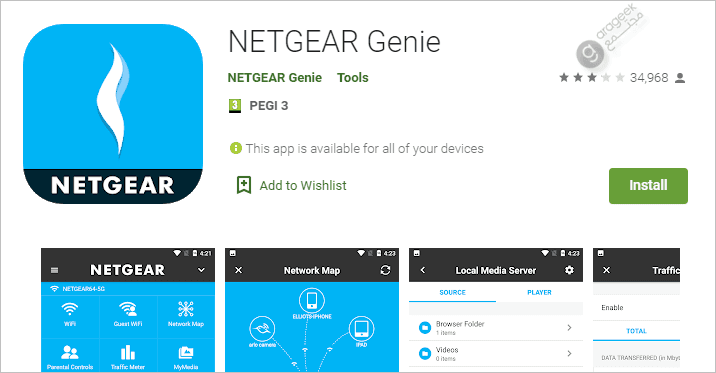
- اتصال الهاتف بالشبكة
ربما من الأجدر أن تتجاهل هذه الخطوة لأنك على الأغلب تعرفها، لكن من واجبنا التنويه إلى أنك تحتاج إلى اتصال هاتفك المستخدم بالشبكة التي تريد رؤية الأجهزة المتصلة بها لفتح برنامج Genie.
بعد الانتهاء من تحميله كل ما عليه فعله هو تشغيل البرنامج.
- الدخول إلى الإعدادات
عند فتح البرنامج سوف يطلب منك إدخال اسم المستخدم وكلمة المرور التي وضعتها لجهاز الراوتر، اضغط على زر التسجيل sign up بعد الانتهاء اما إذا كنت تمتلك حساباً فاضغط على تسجيل الدخول sign in. ثم أدخل كلمة مرور شبكة الراوتر واضغط الدخول LOGIN.
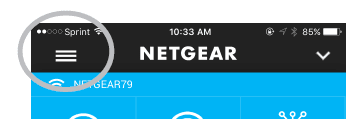
- رؤية الاجهزة التي تستخدم شبكتك
ستظهر لوحة إعدادات التطبيق بعد تسجيل الدخول، كل ما عليك فعله الآن هو السحب للأعلى نحو لوحة معلومات الشبكة.
في هذه اللوحة سترى قائمة بكافة الأجهزة المتصلة بجهاز الراوتر لديك.
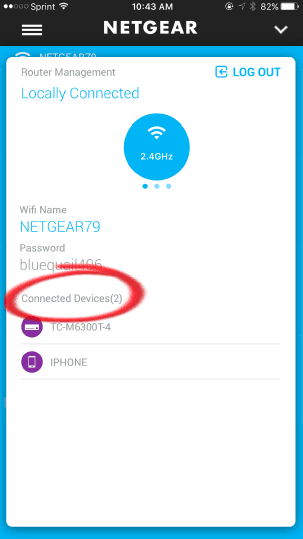
بديل ممتاز لـ Genie لمعرفة الاجهزة التي تستخدم شبكتك
إذا كنت مستعدًا لدفع بعض الأموال كي تكتشف بسهولة نوع وعدد الأجهزة المتصلة بالشبكة الخاصة بك، فربما ليس هنالك أفضل من برنامج GlassWire Pro للحواسب الشخصية.
يتيح لك هذا البرنامج رؤية القائمة الكاملة للأجهزة المتصلة، بل ويعطيك إشعار كلما اتصل جهاز جديد بالشبكة كي تكون على إطلاع دائم بما يجري في شبكتك وتنتبه عندما يخترقها أحد، ذلك بجانب ميزات أخرى للجهاز متعلقة بالحماية للشبكة، ويمكنكم شرائه عبر الموقع الرسمي.
نذكركم طبعًا بوجود طريقة ليست سهلة عند المقارنة مع ما تحدثنا عنه في الأعلى، لكنها مجانية بالكامل وتأتي من إعدادات الرواتر نفسه:
- في أجهزة D-Link ستجد الأجهزة المتصلة في التبويبة الخاصة بحالة الجهاز "Status" ثم الاتصال اللاسلكي.
- في أجهزة Netgear سترى قسمًا خاصًا بالأجهزة المتصلة عند "Attached Devices".
- أما أجهزة Linksys فعليك اتباع نفس طريقة D-Link وإنما بعد الوصول للاتصال اللاسلكي عليك الضغط في أسفل النافذة على قائمة الأجهزة المتصلة "DHCP Clients Table".
- في أجهزة Xfinity ستجد كافة الأجهزة المتصلة عبر الضغط على القسم الخاص بها من الأقسام الجانبية "Connected Devices".
- ما هو نظام التشغيل ماك MAC – المميزات والعيوب
- المتابعة الأوتوماتيكية على تويتر
- كيفية إضافة كود تتبع إلى موقعك الإلكتروني
- ما هو التخزين السحابي
- الصمامات الهيدروليكية
- ما هو مقياس كارداشيف
- استخدام ميزة الوصول الموجه لحماية ايفون وايباد
- ما هو نظام تشغيل اجهزة هواوي
- ما هو الجدار الناري للشبكة
- حماية الخصوصية على تويتر